وبالتالي، كيفية تحديث Python على نظام Mac؟ سهل! لقد حصلت على تغطيتها. لطالما كانت Python لغة برمجة بارزة يستخدمها دائمًا المبرمجون الجدد وذوي الخبرة.
تتضمن إصدارات Mac الحديثة Python 2.7؛ ومع ذلك ، قد يضطر العديد من مشتركي Python إلى تحديث Python داخل Mac نحو شيء مثل نموذج تم تجديده ، مثل Python 3.8 أو حتى أعلى.
سوف يمر هذا المنشور بطريقتين بديلتين للتثبيت السريع وكذلك ببساطة تثبيت Python 3 على جهاز Mac من أجل الحصول على تكوين Python 3 المحدث بالكامل. قد تستغرق تحديثات Python مع جهاز Mac الخاص بك وكذلك iMac وقتًا طويلاً. يجب أن تكون على دراية بأجهزة Mac الطرفية التي تختلف أيضًا عن Windows cmd.exe. يوجد أدناه دليل شامل حول كيفية تحديث Python على Mac.
المحتويات: الجزء 1. كيفية تحديث Python على Mac بسرعة؟الجزء 2. كيفية تثبيت Python المحدّث على نظام Mac باستخدام Homebrew؟الخاتمة
الجزء 1. كيفية تحديث Python على Mac بسرعة؟
في بعض أنواع أجهزة MacBook Air و Mac الأخرى ، قد يتم تثبيت Python بدلاً من استخدام الواجهة. يجب عليك أولاً الحصول على تثبيت Python مرة أخرى من صفحة الويب python.org.
اتبع الخطوات أدناه لتحديث Python على Mac بسهولة عن طريق استخدام Python Package Installer فقط:
- اذهب الى صفحة الويب الرسمية الرئيسية لـ Python.orgوبعد ذلك ، يجب عليك تنزيل الإصدار الأخير من مثبت ملفات Python 3.
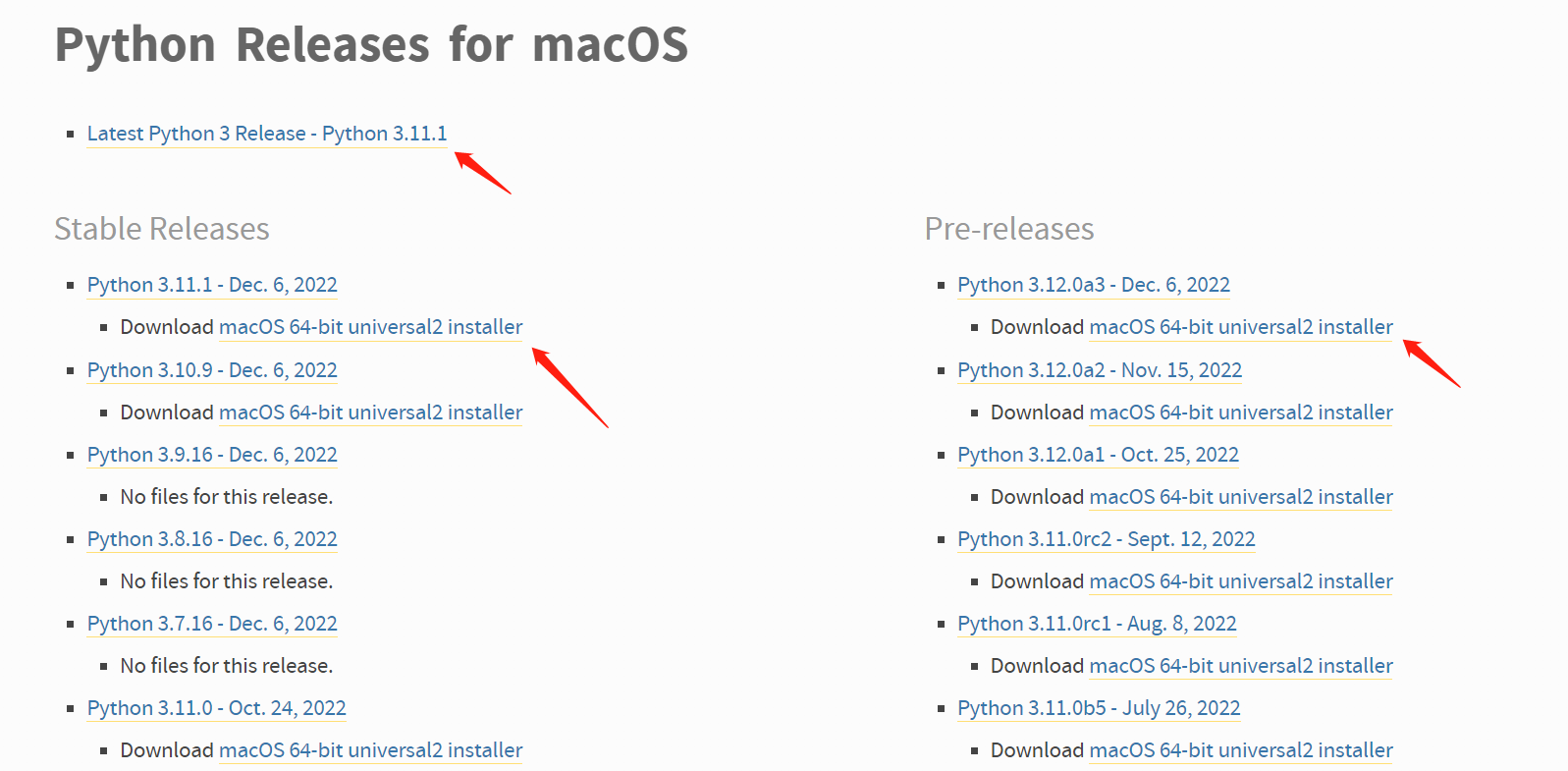
- افتح ملف المثبت الذي تم تنزيله لتثبيت Python على جهاز Mac الخاص بك.
- اتباع إجراءات التثبيت الذي سيظهر على الشاشة ، سيتم الآن تثبيت أحدث إصدار من Python الذي تريده.
- الآن ، يمكنك عرض مجلد Python -
/Application. يمكنك إما عرض ملف IDLE مجلد في/Applicationمجلد. يفتح IDLE.app للتحقق من إصدار Python والتحقق مما إذا كان يعمل.
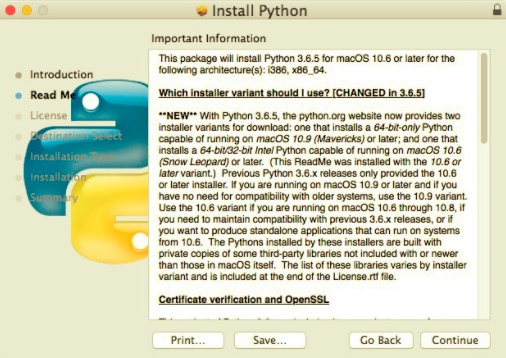
بيثون 3.8 يشغل حوالي 100 ميغا بايت من مساحة القرص الصلب بعد التثبيت. سيتم تنفيذ Python 3 في أجهزة Python 2 في الغالب على نظام Mac في غضون دقائق.
متى تم تثبيت Python ، سيتم إنشاء ملفات Python عبر جهاز Mac الخاص بك /Applications طريق. داخل هذا /Applications/MacPython3/ المجلد ، ستكتشف أيضًا IDLE، IDE متواضع آخر يوفر بيئة Python IDE المتطابقة التي تعمل 'python3"في مكان ما في نافذة الأوامر داخل نظام التشغيل Mac.
يمكن أيضًا تثبيت Python 3 على جهاز Mac عبر Homebrew ، والذي كان دائمًا الطريقة المفضلة لمستخدمي Homebrew فقط.
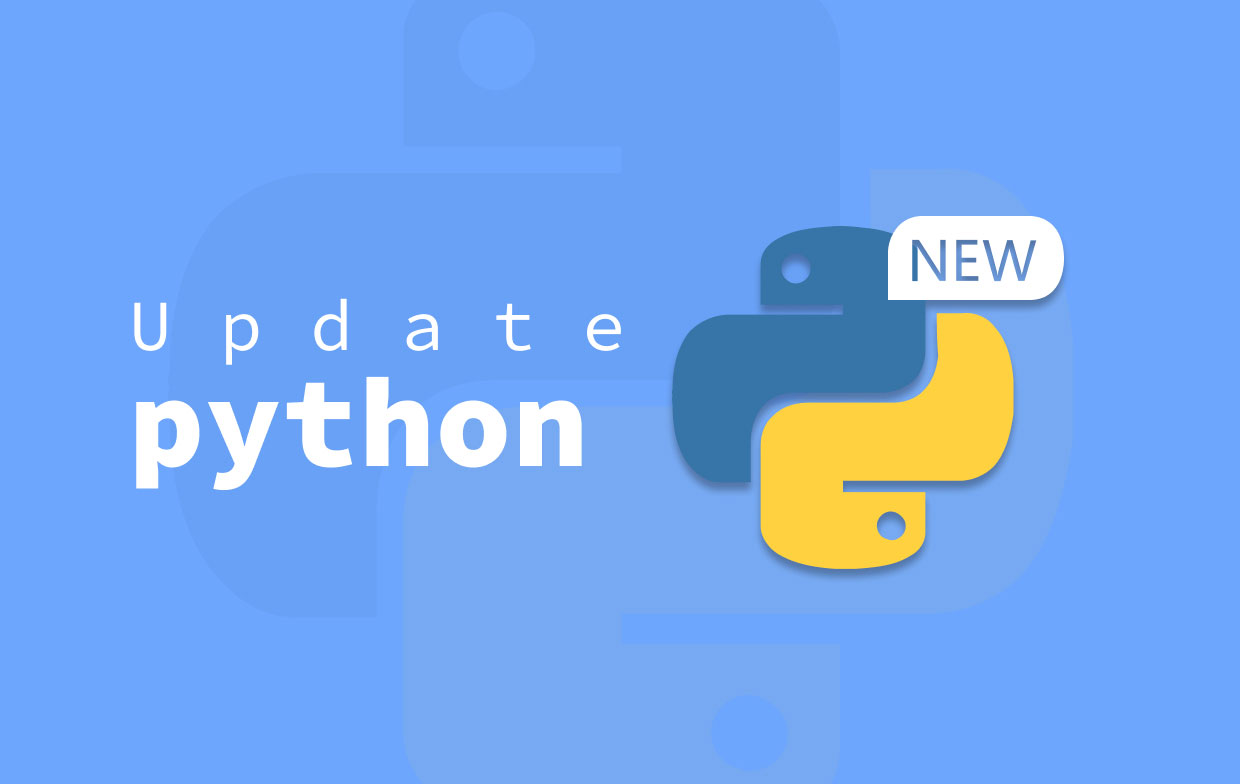
الجزء 2. كيفية تثبيت Python المحدّث على نظام Mac باستخدام Homebrew؟
بدلاً من معرفة كيفية تحديث Python على نظام Mac ، إذا كانت هذه هي المرة الأولى التي تقوم فيها بتثبيت Python ، فمن السهل أن تبدأ بالفعل في تثبيتات Homebrew.
هل يمكن أن تثبيت Homebrew شريطة ألا تستخدم بالفعل شيئًا من نظام الكمبيوتر الخاص بك. يقوم أحد هذه البرامج بتنزيل Homebrew إلى ملفات/user/local، بإلغاء شرط "sudo"عند تشغيل تركيب الشراب.
قم بتنفيذ الإرشادات أدناه لتثبيت Python المحدّث باستخدام HomeBrew:
- قم بتشغيل هذا الأمر "
brew install python"في المحطة. - بعد تشغيل هذا الأمر ، سيحصل جهاز Mac الخاص بك على أحدث إصدار من Python (Python 3) للتحقق. يمكنك تشغيل الأمر
python3 --version - يمكنك أيضا الدخول
pip3 install <PROJECT NAME>في حال كنت ترغب في ترقية النقطة وإضافة مكتبة جديدة.
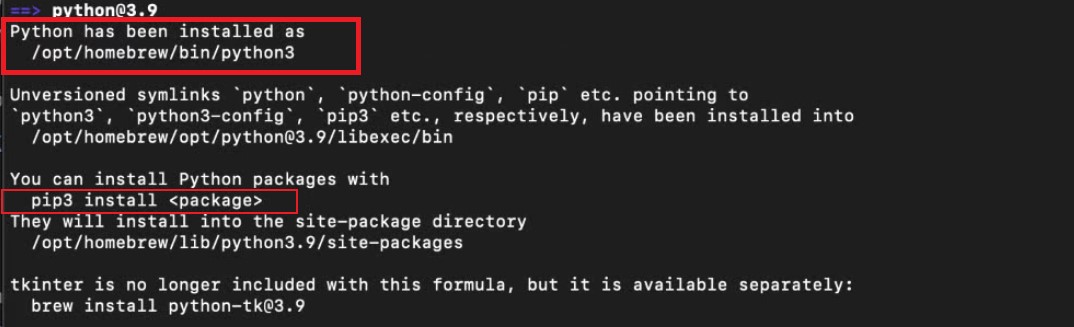
كيف تعرف أنك قمت بتثبيت الإصدار المحدث من Python؟
- في الغالب عن طريق إدخال الجهاز في Spotlight Search ، يمكنك تشغيل ملف كنسولات على جهاز Mac الخاص بك. بعد ذلك يتم تنفيذ الرقابة المقترحة:
python —version - يتم تثبيت Python 2.7 دائمًا تقريبًا على نظام macOS. بمجرد الحصول على تحديث Python ، استخدم الأمر المصاحب للتحقق من النموذج:
python 3 —version
ما عليك سوى ملاحظة أنه لا يجب عليك إلغاء تثبيت Python 2 وترقيته كلها من الإصدار 2 إلى الإصدار 3 داخل نظام Mac. أنت فقط تحصل على أحدث إصدار ، والآن يمكن أن يتعايش كلا الإصدارين من Python بدون مشكلة.
الخاتمة
تتناول هذه المقالة كيفية تحديث Python على نظام Mac. من هناك ، قدمنا أيضًا دليلًا رائعًا حول كيفية تثبيت تحديث python على نظام Mac بمساعدة Homebrew وأضفنا أيضًا كيف يمكنك معرفة أنك قمت بالفعل بتثبيت الإصدار المحدث من python. نأمل أن يساعدك هذا في تحديث مخاوفك بشأن بيثون.
إذا كنت تفكر في يوم من الأيام قم بإلغاء تثبيت Python على جهاز Mac الخاص بك، نوصي بشدة أن يكون لديك هذه الأداة المتكاملة - PowerMyMac. انه يساعدك قم بإلغاء تثبيت أي تطبيق من Mac تمامًا بنقرة واحدة. لن يترك أي ذاكرة تخزين مؤقت للتطبيقات التي تم إلغاء تثبيتها. إذا كنت مهتمًا بها ، احصل على نسخة تجريبية مجانية أدناه أن تجرب! هل لديك يوم مثمر وسعيد في المستقبل.



